ジョブを管理する
ジョブにより、作業の要求を記録することができます。ジョブをチェンジリストと関連づけて、要求を遂行するために行われた作業を追跡できます。チェンジリストをサブミットすると、ジョブを閉じることができます。ジョブは[ジョブ]タブに表示されます。
ジョブを作成する
-
以下のいずれかを実行して、[ジョブ]フォームを開きます。
-
[ファイル] > [新規...] > [ジョブ]を選択します。
-
[ジョブ]タブにあるジョブリストパネルで任意の場所をコンテキストクリックします。
-
-
[ジョブ]フォームを記入します。
[ジョブ]フォームに表示されるフィールドは、Perforce管理者により設定されるカスタマイズにより異なります。システム管理者ガイドの"PERFORCEのカスタマイズ:ジョブ仕様"を参照してください。
作業中チェンジリストにジョブを追加する
ジョブを作業中チェンジリストに追加するには、右パネルの[ジョブ]タブからチェンジリストの[ジョブ]フィールドにジョブをドラッグします。また、[サブミット]ダイアログの[ジョブをチェンジリストにリンク]フィールドを使用することもできます。チェンジリストのサブミット時にジョブステータスを指定します。
P4Vでジョブ付きのチェンジリストを自動で作成するには、P4Vユーザープリファレンスを設定します。詳細情報は、ユーザーのプリファレンスを編集するを参照してください。
ジョブを表示する
[ジョブ]タブを表示するには、[表示] > [ジョブ]に移動します。
[ジョブ]リストビューに表示される列を指定するには、列の見出しをコンテキストクリックして任意の列を有効または無効にします。表示される列の順序を変更するには、列の見出しを目的の位置へ右または左にドラッグします。
ジョブを日付順に並べ替えるのデフォルトでは、P4Vはオペレーティングシステムの形式で日付を表示しますが、時系列に並べ替えはされません。時系列に並べ替えをするには、P4Vの設定で日付をPerforceのyyyy/mm/dd形式で表示します。[編集] > [プリファレンス] (Windows)または[P4V] > [プリファレンス] (Mac)に移動するか、[表示]ページで[日付をPerforce標準形式にする]オプションをクリックします。
ジョブを検索する
ジョブの検索は、[ジョブ]タブを開き、Perforceのフィルタ表記(Unixの正規表現と類似した構文)を使用してフィルタ条件を入力するか、またはジョブクエリービルダーを使用してクエリを作成します。検索結果はクエリーフィールド下部のウィンドウに表示され、クエリーを変更すると自動で変更されます。
ジョブをクリックすると詳細が表示されます。
Perforceフィルター式を使用してジョブを検索する
Perforceの標準のフィルター式を使用する場合、検索クエリを[キーワードまたは検索クエリ]フィールドに入力します。ドロップダウン矢印をクリックし、最新のクエリを表示して選択することもできます。
有効な式には、以下が含まれます。
| 構文 | 説明 | 例 |
|---|---|---|
|
スペースで区切られた単語は、フィルタに含まれるジョブフィールドの文字列のすべての単語がジョブに含まれる必要があることを示します。これは論理演算子"and"と同じです。 |
ジョブフィールドに"filter"、"file"、"mailbox"のすべての単語が含まれるジョブを表示します。 |
|
指定されたいずれかの単語を含むジョブを表示します。これは論理演算子"or"と同じです。 |
"filter"、"file"、"mailbox"のいずれかの単語を含むジョブを表示します。 |
^ |
指定された単語を含まないジョブを表示します。'not' (^)演算子は、単独または'or' (|)演算子とともに使用することはできず、'and'演算子(&またはスペース)とのみ使用できます。 |
"filter"を含み、かつ"file"を含まないジョブのみを表示します。 |
|
指定されたフィールドに指定された値を含むジョブを表示します。 |
edkが所有する開いているジョブを表示します。 |
|
指定されたフィールドに指定された値を含まないジョブを表示します。'not' (^)演算子は、単独または'or' (|)演算子とともに使用することはできず、'and'演算子(&またはスペース)とのみ使用できます。 |
パーサーサブシステムの影響を受ける閉じられていないジョブを表示します。 |
|
指定されたフィールドに指定された値を含むジョブを表示します。値には、アスタリスクワイルドカードの位置の文字の組み合わせも含まれます。 |
"owner"フィールドに部分文字列"ed" ("Ted"、"Edk"、"Fred"などの値)を含むジョブを表示します。 |
|
指定された日付を含むジョブを表示します。ここで、"yyyy"は4桁の形式で表現された年であり、"mm"、"dd"、"hh"、"mm"、"ss"はそれぞれ2桁の形式で表現された、月、日、時間、分、秒です。 |
2000年2月12日午前8時30分の日付を含むジョブを表示します。 |
Perforceジョブクエリ構文についての詳細情報は、『Perforceユーザーズガイド』の"欠陥追跡"を参照してください。
ファイルパスを使用してジョブを検索する
特定のファイルに関連付けられたジョブを表示するには、[以下のファイルパスのどれかと一致するファイル]にファイルパスを入力するか、[ファイルパスビルダー]を使用します。入力したファイルパスにより、そのパスにあるいずれかのファイルを含むチェンジリストに関連付けられたジョブを取得します。自分またはジョブクエリービルダーが[キーワードまたは検索クエリ]フィールドに入力したフィルター基準により、検索結果をさらに検索することができます。ディポまたはワークスペースのどちらかのファイルパスを入力できます。
ファイルパスを[以下のファイルパスのどれかと一致するファイル]フィールドに直接入力するには、次のいずれかを実行します。
-
Perforceの標準のファイルパス構文(
//depot/folder/folder/filenameまたは//depot/folder/...)を使用します。Perforceの標準のワイルドカード(*、...)およびリビジョン指定子(@、#)を使用できます。ワイルドカードとリビジョン指定子の詳細情報は、『Perforceユーザーズガイド』の"P4コマンドを実行する"を参照してください。
-
ディポツリーまたはワークスペースツリーからフィールドにファイルパスをドラッグアンドドロップします。
-
ドロップダウン矢印をクリックし、最新のファイルパスを表示して選択します。
ファイルパスを構築するには、ファイルパスビルダーを使用します。
ジョブクエリービルダーを使用してジョブを検索する
ジョブクエリービルダーにより、フィルター式を対話式で構築することができます。
-
[検索クエリを構築]
 アイコンをクリックしてジョブクエリービルダーを開きます。
アイコンをクリックしてジョブクエリービルダーを開きます。 -
フィルター式の構築
-
[一致]基準を選択します。
-
Allは入力した条件すべてに一致する結果を表示します。これは論理演算子"and"と同じです。
絞り込んで検索する場合はAllを使用します。たとえば、"installation"と"administration"の両方の語句が含まれているジョブのみを検索する場合は、Allを使用します。
-
Anyは入力した条件のいずれかに一致する結果を表示します。これは論理演算子"or"と同じです。
あまり絞り込まずに検索する場合はAnyを使用します。たとえば、"installation"と"administration"のどちらかの語句が少なくとも1つ含まれているジョブを検索する場合は、Anyを使用します。
-
-
フィールド、演算子(contains、is、does not contain、is emptyなど)、および値を選択します。

編集可能な値もあれば、あらかじめ設定されドロップダウンリストから選択可能な値もあります。

-
条件を追加するには、プラス
 ボタンをクリックします。
ボタンをクリックします。
-
条件を削除するには、マイナス
 ボタンをクリックします。
ボタンをクリックします。
-
条件を入れ子にするには(たとえば、ユーザーbrunoが所有する開かれたジョブのうちinstallationまたはadministrationという単語が含まれているジョブを選択する場合など)、
 ボタンをクリックします。
ボタンをクリックします。

入れ子にした行は、AnyまたはAll一致条件のオプションとともに表示されます。
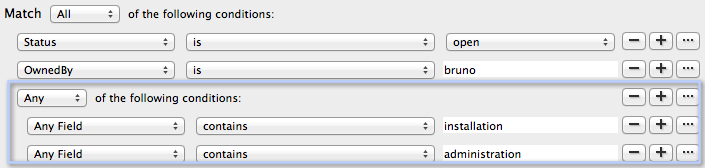
値を入力または選択すると、[クエリのプレビュー]の次のフィールドに結果のファイルパスが表示されます。

-
-
[OK]をクリックします。
構築したクエリは[キーワードまたは検索クエリ]フィールドの[ジョブ]タブに表示されます。